Bạn sở hữu một website, một blog? Bạn đang bán hàng online? Bạn là một người kiếm tiền với tiếp thị liên kết? Hay đơn giản bạn là một người xuất bản nội dung, một blogger… Bạn đã biết đến phương pháp Remarketing (tiếp thị lại) chưa? Bạn đã biết cách tạo quảng cáo Facebook Remarketing để đưa khách hàng quay trở lại website/blog của bạn?
Nếu câu trả lời là chưa, thì thật là một thiếu sót vô cùng lớn. Phương pháp tiếp thị lại sẽ vô cùng hiệu quả nếu bạn muốn tăng doanh số bán hàng, hoặc muốn nhiều người tiếp cận nội dung và quay lại blog của bạn…
***Xem video phía trên để thấy tất cả quá trình tạo quảng cáo Facebook Remarketing
Bài viết này Ngọc sẽ hướng dẫn cho bạn cách cài đặt và một tạo một chiến dịch quảng cáo Facebook Remarketing.
Nội dung bài viết
ToggleFacebook Remarketing là gì?
Remarketing là phương thức quảng cáo đến những người đã từng truy cập vào website. Nhiệm vụ của quảng cáo remarketing là “nhắc nhở” khách hàng và người đọc nhớ đến sản phẩm/nội dung trên website của bạn từ đó giúp họ quay trở lại để …mua hàng hoặc xem nội dung.
Bạn có thể kiểm tra bằng cách: Hãy thử truy cập vào Lazada.vn hoặc Amazon rồi xem một sản phẩm. Sau đó bạn thoát ra và truy cập vào Facebook, Ngọc chắc chắn bạn sẽ thấy sản phẩm đó “theo bạn” đến bảng tin Facebook. Thử đi có thể bạn sẽ click vào mua hàng đấy! Cẩn thận 😉
Vì sao chúng ta lại sử dụng Facebook để tạo quảng cáo Remarketing?
Đơn giản khách hàng dành rất nhiều thời gian để online trên Facebook và cơ hội chúng ta “bám đuổi khách hàng” là vô cùng tốt.
Đã qua rồi cái thời bạn chỉ cần chạy một quảng cáo trên Facebook là bán được hàng, hiện nay nhà nhà quảng cáo, người người chi tiền cho Facebook do đó remarketing là một phương án hiệu quả để bạn gắn kết và nhắc nhở khách hàng nhớ đến bạn.
Bạn đã biết cách sử dụng: Facebook Offer để kiếm tiền ngay trên Fanpage?
Hướng dẫn triển khai Facebook Remarketing
Để tạo một chiến dịch remarketing về cơ bản bạn cần làm 3 bước lớn:
- Tạo lập một đối tượng tùy chỉnh là những người đã truy cập vào website/blog của bạn
- Lấy mã pixel từ tài khoản quảng cáo trên Facebook và đặt vào website của bạn
- Tạo một chiến dịch quảng cáo nhắm đến nhóm đối tượng đó
Bước 1: Tạo đối tượng tùy chỉnh vào lấy mã pixel
Để tạo đối tượng tùy chỉnh bạn cần truy cập vào tài khoản Facebook cá nhân, sau đó chọn Quản lý quảng cáo -> Power Editor -> Tạo đối tượng -> Đối tượng tùy chỉnh

Ở cửa sổ hiện ra bạn chọn mục Lưu lượng truy cập website như hình bên dưới.
Ở phần lưu lượng truy cập trang web bạn sẽ có các lựa chọn:
- Bất cứ ai truy cập website của bạn: Tất cả người truy cập vào website sẽ được ghi nhận vào tập đối tượng này. Bạn chỉ cần nhập vào link website ở phần tên miền là được.
- Những người truy cập các trang cụ thể: Nếu bạn chỉ muốn theo dõi một hay một vài trang cụ thể trên website, hãy lựa chọn phần này. Ví dụ Ngọc muốn sẽ dẫn link https://ngocdenroi.com/series/huong-dan-su-dung-godaddy-wordpress-hosting vào phần URL để thu thập những người đã xem serie này
- Những người truy cập các trang web cụ thể chứ không phải người khác: là một kiểu nâng cao của phần trên, bạn có thể loại trừ những người truy cập vào các trang web cụ thể khác nữa.
- Những người không truy cập trong một khoảng thời gian nhất định: Bao gồm những người đã truy cập trang web của bạn trong quá khứ (không quá 180 ngày) nhưng chưa quay trở lại trong 1 khoảng thời gian mà bạn chọn trước.
- Kết hợp tùy chỉnh: Phối hợp đa dạng hơn các lựa chọn ở trên.
- Phần Cuối cùng thể hiện thời gian lưu trữ đối tượng. Mặc định của Facebook là 30 ngày, nghĩa là những người 30 ngày gần nhất không vào website của bạn sẽ bị loại ra khỏi tập đối tượng này. Bạn có thể điều chỉnh con số này theo nhu cầu riêng, nhưng cũng không quá 180 ngày.
- Đặt tên cho tệp đối tượng này để dễ phân biệt với các tệp khác
Bước 2: Cách lấy mã Pixel và đặt lên website của bạn
Sau đó để lấy mã pixel bạn chỉ cần chọn click chọn vào tệp đối tượng này. Chọn tiếp nút hành động -> Xem Pixel
Ở cửa sổ kế tiếp, bạn copy đoạn code (mã pixel) này và đặt vào cặp thẻ <header> </header> trong file header.php của WordPress.
* Lưu ý: Mỗi tài khoản quảng cáo chỉ có 1 mã pixel duy nhất. Do đó bạn chỉ nên chèn 1 mã pixel lên 1 website để tiện theo dõi và thống kê sau này.
Ok như vậy từ lúc này, những người truy cập vào website của bạn mã Pixel của Facebook sẽ bắt đầu ghi nhận dựa vào cookies trên trình duyệt và hiển thị quảng cáo trên Facebook.
* Lưu ý: Chỉ những người truy cập website của bạn, đồng thời họ có đăng nhập Facebook trên cùng trình duyệt đó mới được ghi nhận vào tập đối tượng tùy chỉnh. Vì thế nên số liệu về Quy mô của tập đối tượng có thể sẽ khác nhiều so với thống kê người truy cập qua công cụ Google Analytics.
Bước 3: Tạo quảng cáo Facebook Remarketing
Việc tạo một quảng cáo được tiến hành như các bước thông thường (xem video phía trên để biết cách tạo quảng cáo trên Facebook).
Điều duy nhất để chạy chiến dịch remarketing đó là bạn cần lưu ý ở phần chọn đối tượng quảng cáo, mục Đối tượng tùy chỉnh, bạn nhập tên của tập đối tượng đã được tạo ở bước 1.
Thế là bạn đã thực hiện được một chiến dịch quảng cáo remarketing trên Facebook rồi. Cũng không quá phức tạp đúng không? Từ lúc này nếu ai đó đã từng truy cập vào website của bạn và họ qua Facebook thì sẽ được bạn “nhắc nhở” 😉 bằng cách thấy quảng cáo như bên dưới đây
Bài viết bạn sẽ rất cần: Cách tạo và thiết lập quảng cáo video trên Facebook
Lời kết
Trên đây là tất cả quá trình thiết lập và tạo quảng cáo Facebook Remarketing. Quảng cáo tiếp thị lại sẽ giúp cho bạn gây dựng hình ảnh, thương hiệu liên tục trong tâm trí khách hàng, khả năng bán hàng cao hơn so với việc bạn tập trung vào một đối nhóm đối tượng mới… Tuy nhiên để quảng cáo tiếp thị lại hiệu quả bạn cần phải đầu tư ngân sách thường xuyên, cần phải có một website và chi phí cho mỗi lượt tương tác sẽ rất cao nếu tệp khách hàng quá nhỏ.
Đừng bỏ qua bài viết: 5 cách tăng lượng tiếp cận tự nhiên trên Fanpage
Bạn đã bao giờ tạo quảng cáo Facebook Remarketing? Bạn đánh giá thế nào về hiệu quả của quảng cáo remarketing trên Facebook? Ngọc rất muốn nghe chia sẻ từ bạn ở ngay bên dưới mục bình luận. Giúp Ngọc chia sẻ bài viết đến những người khác bạn nhé!



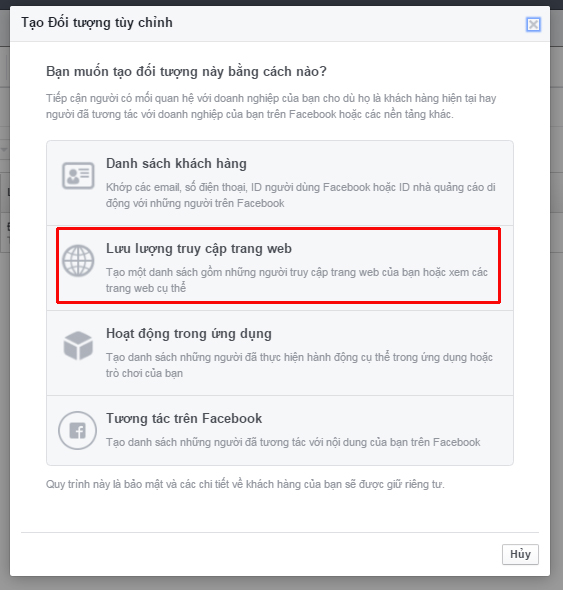










Bài viết hay, cảm ơn tác giả.
Bài viết hay, rất ý nghĩa, thanks ads nhiều lắm
Rất vui khi bạn thích bài viết, chúc thành công
Cảm ơn bài viết của tác giả, rất hữu ích
Cảm ơn bài viết của tác giả, bài viết giúp mình có thêm kiến thức về kinh nghiệm chạy qc
vào web anh cứ như mê cung kiến thức. thấy thiều sót của mình còn nhiều quá
Bài viết chi tiết và dễ hiểu
Cảm ơn bài viết của bạn đã chia sẻ. Rất hữu ích
Hình như Facebook nó đổi giao diện phần Pixel này làm mình thấy khó hiểu quá Ngọc ạ. Đến bước 2 là kẹt luôn, vì ko hiểu pixel base code với event code là cái gì nữa 🙁 Mình có chụp lại screenshot ở đây:
http://imgur.com/a/Cbv0N
http://imgur.com/a/sjD8Q
Mĩnh đã làm được, những hiện tại cái chổ trạng thái tính khả dụng: Đối tượng quá nhỏ.
Nên hiện tại mình chưa chạy được quãng cáo Remarketting. Ngọc có cách nào chỉ mình với.
Sau khi gắn mã bạn cần đợi một thời gian sau để đủ đối tượng đã nhé, có thể do website bạn lưu lương truy cập chưa nhiều nên cần mất vài ngày để tích luỹ.
Sau đó bạn chạy quảng cáo sẽ được thôi.
Um, để mình chờ khoản thời gian nữa xem sao? Cảm ơn Ngọc đã hỗ trợ.